Table des matières Hide
- Configuration système requise pour Ark Survival Evolved
- Comment corriger les erreurs du jeu Ark: Survival Evolved ?
- # 1: écrasement évolué de la survie de l’arche
- # 2: Ark: Survival Evolved Low FPS
- #3 : Erreur de crash d’application Ark
- #4 : Ark : Survival Evolved bloqué sur l’écran de chargement
- #5 : Correction d’erreur Ark LowLevelFatalError
- # 6: Fix Ark: Survival Evolved Pas d’audio
- Meilleur moyen d’optimiser les performances de votre jeu sur un PC Windows
- Conclusion
[ad_1]
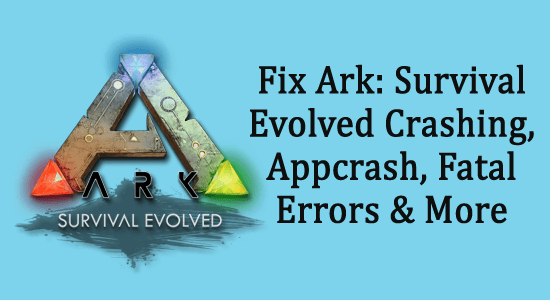
Ark: Survival Evolved est un jeu dans lequel vous devez survivre dans un monde rempli de dinosaures errants. Contrairement à d’autres jeux, ce n’est pas non plus exempt de divers bugs et erreurs.
Les joueurs signalent divers bugs et erreurs avec le jeu comme Ark: Survival Evolved crash, chargement Problème d’écran, index de mauvais nom d’erreur fatale de bas niveau, problèmes de faible FPS et plein d’autres.
Pour résoudre les problèmes du jeu Ark: Survival Evolved, nous recommandons l’outil Advanced System Repair :
Ce logiciel est votre solution unique pour corriger les erreurs Windows, vous protéger contre les logiciels malveillants, nettoyer les fichiers inutiles et optimiser votre PC pour des performances maximales en 3 étapes simples :
- Télécharger l’outil de réparation avancée du système noté Excellent sur TrustPilot.
- Cliquez sur Installer et analyser maintenant pour installer et analyser les problèmes causant des problèmes au PC.
- Cliquez ensuite sur Cliquez ici pour résoudre tous les problèmes maintenant pour réparer, nettoyer, protéger et optimiser efficacement votre PC.
Eh bien, si vous rencontrez également des difficultés pour jouer au jeu, cet article est pour vous. Ici, vous obtiendrez des solutions pour chaque problème lié à Ark: Survival Evolved.
Mais avant d’aller de l’avant ici, il est suggéré de vérifier la configuration système requise du jeu, car si votre système ne correspond pas aux exigences du jeu, vous pouvez rencontrer divers problèmes lors du lancement du jeu.
Configuration système requise pour Ark Survival Evolved
Le minimum
- SE : Windows 7 ou Windows 8
- Processeur: Processeur double cœur 2 GHz 64 bits
- Mémoire: 4000 Mo de RAM
- Graphique: GPU compatible DirectX11 avec 1 Go de RAM vidéo
- DirectX : Variante 11
- Disque dur: 20000 Mo
Recommandé
- SE : Windows 10 64
- Processeur: Intel Core i5-4670K 3,4 GHz / AMD Ryzen R5 1500X
- Graphique: AMD Radeon RX 470 4 Go ou NVIDIA GeForce GTX 1050 Ti 4 Go
- Mémoire système: 8 Go de RAM
- Stockage: 60 Go d’espace disque dur
- DirectX 11 Carte graphique compatible
Comment corriger les erreurs du jeu Ark: Survival Evolved ?
# 1: écrasement évolué de la survie de l’arche
ARK: Survival Evolved crash au démarrage ou parfois pendant le jeu est un problème courant signalé par divers joueurs. Le problème survient généralement en raison de pilotes de carte graphique obsolètes ou de fichiers de jeu corrompus.
Donc, si vous ne parvenez pas non plus à jouer au jeu Ark en raison d’un problème de plantage aléatoire, suivez les correctifs ci-dessous.
Solution 1 – Mettre à jour le pilote graphique
La mise à jour du pilote graphique corrige non seulement le crash d’erreur fatale d’Ark, mais également le problème de gel, de bégaiement, de retard et même de faible FPS. Suivez donc les étapes pour mettre à jour le pilote.
- Appuyez sur Windows + X et ouvrez Gestionnaire de périphériques dans le menu qui s’affiche.
- Maintenant dans le Gestionnaire de périphériques fenêtre cliquez sur le Prises d’écran option pour l’étendre et cliquez sur le nom de la carte graphique dédiée.
- Ici, faites un clic droit sur le pilote graphique qui nécessite une mise à jour et cliquez sur le Mettre à jour le pilote

- Clique sur le Rechercher automatiquement le pilote mis à jour
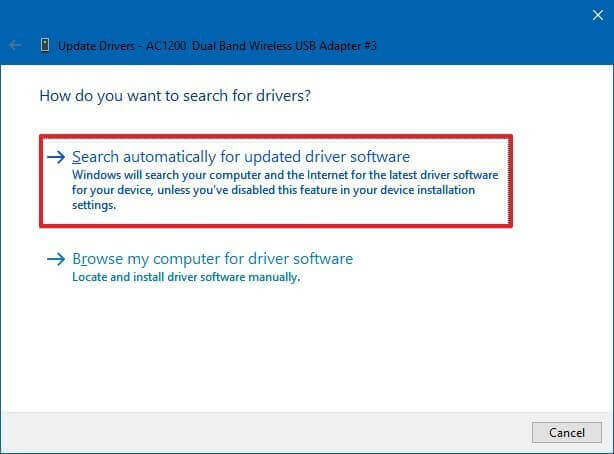
- Attendez que Windows recherche les pilotes mis à jour et les installe automatiquement.
De plus, Windows ne parvient souvent pas à trouver manuellement le pilote mis à jour. Dans cette situation, il est suggéré de mettre à jour le pilote graphique à l’aide du logiciel tiers Conducteur facile outil. Il s’agit d’un outil avancé et gratuit, qui non seulement met à jour le pilote graphique, mais corrige également les erreurs du pilote.
Obtenez Driver Easy pour mettre à jour le pilote automatiquement
Maintenant, après la mise à jour, vérifiez si le problème de plantage de l’Ark est résolu ou non.
Solution 2 – Réparer les fichiers de jeu corrompus
Les fichiers de jeu corrompus ou endommagés peuvent également causer des problèmes lors de l’exécution du jeu. Il est donc recommandé ici de vérifier l’intégrité des fichiers de jeu dans Steam et de résoudre le problème.
- Lancez le client Steam puis cliquez sur le Bibliothèque option

- Faites maintenant un clic droit sur le ARK : Survie évoluée et alors choisir Propriétés
- Ensuite, cliquez sur le Fichiers locaux option puis cliquez sur le Vérifier l’intégrité des fichiers du jeu option
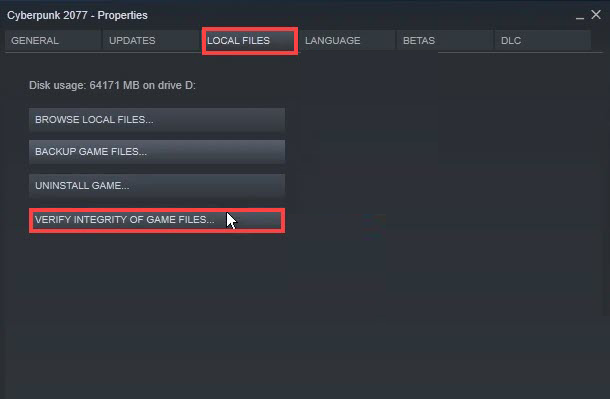
- Attendez que le processus de numérisation soit terminé.
Lancez maintenant le jeu pour commencer à jouer et vérifiez si le problème de plantage est résolu.
Solution 3 – Définir le processeur PhysX dans le panneau de configuration Nvidia
Si vous avez une carte Nvidia, il a été signalé par les joueurs que vous pouvez corriger des plantages aléatoires avec le jeu en sélectionnant un Processeur PhysX dans le panneau de configuration Nvidia :
- Ouvrez le Panneau de configuration Nvidia.
- Aller à Paramètres 3D et cliquez sur le Définir la configuration PhysX

- Sélectionner Processeur PhysX et sélectionnez la carte graphique au lieu d’une option de sélection automatique
- Enregistrez les modifications et redémarrer le jeu
Ces étapes rendront le solution de crash évoluée de survie de l’arche avec facilité.
# 2: Ark: Survival Evolved Low FPS
Le faible FPS est l’un des gros problèmes de ce jeu car il affecte toute la session de jeu. Pour vous en débarrasser, faites un clic droit sur le nom du jeu (ARCHE) sur Steam, et changez les options de lancement en “-sm4”. En faisant cela, vous pouvez améliorer le faible FPS.
Si l’étape mentionnée ci-dessus ne fonctionne pas pour réparer le Ark: Survival Evolved problème, essayez le Booster de jeu pour augmenter le faible FPS.
- Cela booste le jeu.
- Ne perdez plus jamais une partie sauvegardée.
- Découvrez des jeux PC améliorés.
- Immortalisez vos meilleurs moments de jeu
- Obtenez un meilleur taux de FPS.
#3 : Erreur de crash d’application Ark
De nombreux joueurs sont aux prises avec l’Appcrash, vous pouvez résoudre ce problème en changeant le mode de compatibilité en Service Pack 1. Suivez les étapes pour le faire :
- À droite, cliquez sur le dossier exécutable du jeu dans Steam/SteamApps/common/ARK : dossier Survival Evolved > puis allez À partir de là, changez le mode de compatibilité en Windows Service Pack 1.
En faisant cela, l’appcrash ou Acrash mobile rk l’erreur est corrigée.
#4 : Ark : Survival Evolved bloqué sur l’écran de chargement
Un autre problème commun signalé par divers joueurs est le Ark survival a évolué problème d’écran de chargement. Selon les joueurs, lors du lancement du jeu, ils restent bloqués sur l’écran de chargement et, dans certains cas, l’évolution de la survie de l’arche se fige sur l’écran de chargement.
Ce problème affecte largement un grand nombre de joueurs, et le problème se produit généralement en raison d’une RAM insuffisante, ou le système ne répondra pas aux exigences du système de jeu il peut se coincer et le chargement prend plus de temps.
Solution 1 – Modifier les options de lancement
Essayez de changer le Options de lancement du jeu et résolvez le jeu qui ne se lance pas correctement. Suivez ces instructions pour le faire :
- Ouvrez le Vapeur et trouver le ARK : Survie évoluée jeu dans votre bibliothèque.
- Faites un clic droit sur ARK: Survival Evolved et sélectionnez le Propriétés.
- Dans l’onglet Général, cliquez sur le Définir les options de lancement bouton.
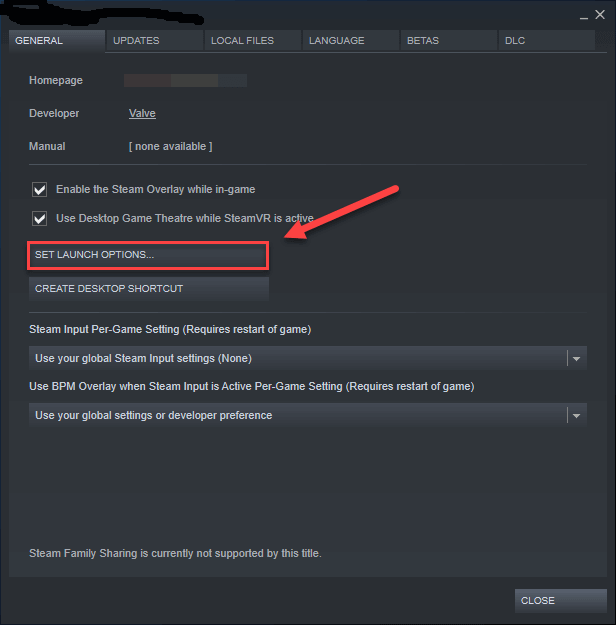
- Entrer -UTILISERTOUSLESCŒURSDISPONIBLES -sm4 -d3d10 dans le champ de saisie et enregistrez les modifications.
Après avoir modifié les options de lancement, vous ne rencontrerez plus le problème de lancement et votre La survie de l’arche a évolué bloquée sur l’écran de chargement le problème sera également résolu.
Solution 2 – Fermer les tâches en cours d’exécution en arrière-plan
Les programmes exécutés en arrière-plan entrent également en conflit avec les fichiers du jeu et l’empêchent de se charger ou de se lancer correctement. Fermez donc les processus inutiles et résolvez le problème.
Suivez les étapes pour le faire :
- Lancement Gestionnaire des tâches en appuyant CTRL + MAJ + touche ÉCHAP
- Le clic sur le Processus onglets et recherche les programmes inutiles en cours d’exécution
- Cliquez maintenant sur le Tâche finale option

- Arrêtez tous les processus en suivant les mêmes étapes.
- Une fois que vous désactiver tous les programmes, redémarrez votre système puis lancez le jeu.
Solution 3 – Gérer les paramètres 3D dans les cartes Nvidia
Parfois, de mauvaises cartes graphiques peuvent affecter toute la session de jeu. Pour résoudre ces problèmes, suivez les étapes ci-dessous :
- Aller à Panneau de configuration Nvidia-> Paramètres 3D
- Désactivez quelques-unes de ces options comme Occlusion ambiante, anticrénelage, et plus.

- Cliquez sur Enregistrer et redémarrez le jeu.
Cela peut améliorer les performances du Pilote Nvidia carte ainsi que votre jeu.
#5 : Correction d’erreur Ark LowLevelFatalError
Ark LowLevelFatalError mauvais nom Une erreur d’index est également signalée par de nombreux joueurs. L’erreur apparaît lors du lancement du jeu. L’erreur apparaît généralement en raison des fichiers de jeu manquants ou corrompus, malgré cela, si vous avez installé des mods ou les applications d’optimisation de jeu comme MSI Afterburner ou d’autres, vous êtes le plus susceptible de voir l’erreur fatale de l’arche
Solution 1 – Vérifier les fichiers du jeu
Suivez les étapes pour vérifier l’intégrité des fichiers du jeu :
- Allez à la bibliothèque de vapeur
- Faites un clic droit sur le jeu de survie Ark et choisissez Propriétés
- Cliquer sur fichiers locaux languette
- Sélectionnez le vérifier l’intégrité des fichiers du jeu

- Maintenant, laissez le processus de vérification analyser le jeu et les fichiers téléchargés du jeu en particulier.
- Si la vapeur a trouvé des fichiers défectueux ou manquants, il affichera un message d’erreur X fichiers n’ont pas pu être validés et seront réacquis.
- Il indique que certains fichiers sont supprimés ou corrompus à partir de l’emplacement
- Clique sur le proche bouton pour télécharger ou remplacer les fichiers manquants.
Après avoir terminé les étapes ci-dessus et obtenu les fichiers de jeu manquants, cela vous a aidé à obtenir Correction de l’erreur fatale de l’arche avec facilité.
Solution 2 – Désactiver l’optimisation du jeu
Comme indiqué ci-dessus, le logiciel d’optimisation du jeu est également à l’origine du problème, donc si vous utilisez un logiciel, désactivez-le. Suivez ci-dessous les étapes d’optimisation du jeu dans l’expérience Geforce.
- Cliquez sur le menu Démarrer et recherchez le Nvidia Expérience GeForce
- Et lorsque l’application apparaît, cliquez sur le Icône d’engrenage
- Ensuite, faites un clic gauche sur l’onglet Jeux et décochez l’option Optimisez automatiquement les jeux nouvellement ajoutés
- Enregistrez toutes les modifications, puis exécutez les jeux pour voir si l’erreur apparaît toujours ou non.
De plus, si l’erreur fatale de bas niveau Ark apparaît toujours, désinstallez les mods car les mods tiers installés peuvent être à l’origine de l’erreur.
# 6: Fix Ark: Survival Evolved Pas d’audio
Cela se produit lorsque vous lancez le jeu en mode mémoire très faible. Si vous sélectionnez ce mode, le jeu essaie de conserver la mémoire de toute façon et exécute le jeu sans audio.
Alors, lancez votre jeu en mode normal et essayez de mettre à jour les pilotes de votre carte son. le pilote obsolète peut également ne causer aucun problème de son ou audio.
Mettez à jour le pilote audio en vous rendant sur le site Web du fabricant, recherchez la mise à jour récente du pilote et installez-la.
De plus, vous pouvez également mettre à jour automatiquement le pilote audio avec le b Conducteur facile pour mettre à jour le pilote, il mettra automatiquement à jour les pilotes système et résoudra d’autres problèmes liés au pilote.
Meilleur moyen d’optimiser les performances de votre jeu sur un PC Windows
La majorité des joueurs sont confrontés à des problèmes tels que le plantage du jeu, le retard ou le bégaiement pendant le jeu si tel est votre état, puis optimisez vos performances de jeu en exécutant Booster de jeu.
Cela booste le jeu en optimisant les ressources système et offre un meilleur gameplay. Non seulement cela, mais il résout également les problèmes de jeu courants tels que les problèmes de retard et de faible FPS.
Obtenez Game Booster, pour optimiser vos performances de jeu
Conclusion
Voilà donc les solutions aux erreurs et aux problèmes de Ark: Survival Evolved. Essayez les solutions données en fonction de l’erreur que vous rencontrez.
Parfois, il arrive qu’en raison de problèmes de PC, les joueurs rencontrent diverses erreurs lors de la lecture ou du lancement du jeu, dans ce cas, essayez de lancer Outil de réparation d’ordinateur pour corriger les erreurs de jeu. Analysez complètement votre système pour résoudre divers problèmes et erreurs liés au PC Windows et améliorer les performances de votre ancien ordinateur.
J’espère que les solutions ci-dessus vous ont aidé à corriger toutes vos erreurs et à rendre votre jeu aussi amusant qu’avant.
On s’attend à ce que cet article vous ait plu et qu’il vous ait aidé à résoudre toutes vos questions. Si vous avez des questions ou des doutes concernant cet article, n’hésitez pas à nous contacter sur notre Facebook page.
Bonne chance..!